
よく使うフレーズを再利用
コピーした内容を一時的に保存するのがクリップボードですが、1つしかないので、次に何かコピーするとそれまでの内容は上書きされてしまいます。クリップボードがいくつもあったら便利なのに、というニーズは多いため、クリップボードを増やすソフトはたくさん存在します。その中でも文章作成を支援する意味で最適なのが「クリッピー(Clipy)」です。
クリッピーをインストールすると、コピーした内容が履歴として残るので、過去にコピーした内容をペーストできます。保存するデータの種類も選べるので、たとえばテキストは履歴に残すが画像は残さない、といった設定もできます。特定のソフトでのコピーを履歴に残さない設定も可能です。
また、ここがクリッピーの真骨頂ですが、あらかじめ登録しておいた文章(スニペット)も呼び出せます。メールの挨拶や署名など定型文の入力に便利です。こうした履歴やスニペットは、メニューバーからのアクセスだけでなくショートカットキーでも呼び出せます。文章作成に役立つこと請け合いです。
ショートカットキーを使って操作する
定型文を登録したいときは、Clipyのメインメニューから[スニペットを編集]を選びます。[フォルダ追加]のボタンでフォルダを作り、その中に[スニペット追加]で定型分を登録します。登録した定型文(スニペット)は、履歴のときと同じようにメニューバーやショートカットキーを使って参照します。
↓







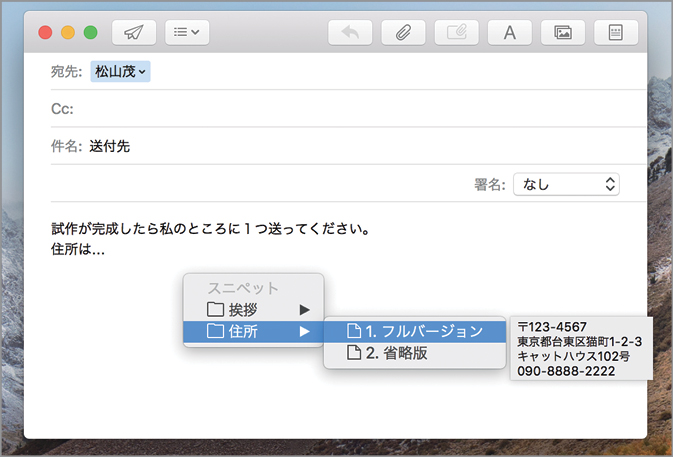







![フリーアナウンサー・松澤ネキがアプリ開発に挑戦![設計編]【Claris FileMaker選手権 2025】](https://macfan.book.mynavi.jp/wp-content/uploads/2025/06/C5A1875_test-256x192.jpg)